Mac ve Windows'ta DVD'leri Kopyalamak için El Freni Nasıl Kullanılır
DVD koleksiyonlarınızı görmek, bunların DVD oynatıcı olmadan oynatılıp oynatılamayacağını merak etmenize neden olur. Aslında şunu yaparak yapabilirsin El Freni'nde DVD kopyalama. Teknolojinin ilerlemesinden bu yana, dizüstü bilgisayarlar ve PC'lerde disk bölmeleri bulunmadığından, DVD filmlerini nasıl açıp izleyeceğinizi aramanız şaşırtıcı değil. Şaşırtıcı bir şekilde El Freni, CD'leri kopyalayıp dijital dosyalara dönüştürmenin çözümüdür. Bu makale, DVD'leri kopyalamak için El Freni'nin nasıl kullanılacağı konusunda size rehberlik etmeye odaklanmaktadır.
Kılavuz Listesi
El Freni Yırtılmaya Karşı Korumalı DVD Nasıl Kullanılır El Freninin DVD'yi Kopyalamamasını Düzeltmek için Çözümler DVD Oynatma için Bonus İpucu HandBrake DVD Dönüştürme hakkında SSSEl Freni Yırtılmaya Karşı Korumalı DVD Nasıl Kullanılır
Handbrake, Linux, Windows ve macOS'ta ücretsiz olarak indirilebilen açık kaynaklı bir araçtır. Video kod dönüştürücüsü, telif hakkı korumalı olmayan DVD'lerle çalışır; aksi takdirde resmi bir mağazadan satın alınan DVD'lerin şifresinin çözülmesi zordur. Neyse ki Handbrake, ücretsiz bir DVD oynatma kitaplığı olan libdvdcss'i kullanarak kopya korumalı DVD'leri okuyabilir. Bilgisayarınızda film izlemek istediğiniz sürece bu yöntem işinize yarayacaktır.
Aşama 1.Yapılacak ilk şey libdvdcss'i kurmaktır. Sahip olduğunuz Windows sürümüne göre sürümü indirin. Ardından DLL dosyasını Handbrake uygulama klasörüne kopyalayın. Varsayılan kurulum ayarlarını kullanıyorsanız genellikle "C:Program FilesHandbrake" içindedir.
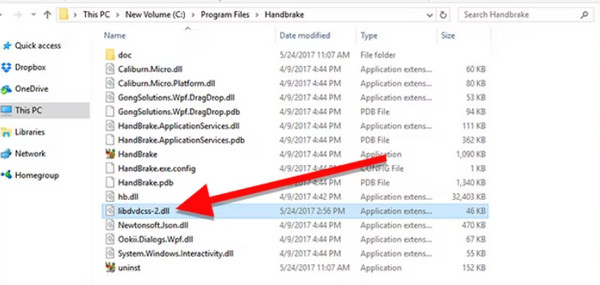
Adım 2.İlk adımdan sonra diski kopyalamanız gerekecektir. El Freni uygulamasını başlatın ve kenar çubuğundan DVD sürücüsünü seçin. Tarama işlemini bekleyin, ardından "Başlık" menüsüne gidin ve kopyalanacak videoyu veya başlığı seçin.
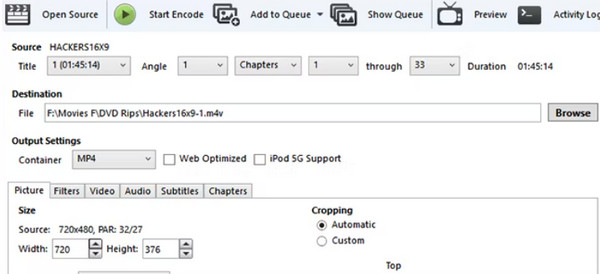
Aşama 3.Videonun depolanacağı yerel klasörü seçmek için "Hedef" altındaki "Gözat" düğmesini tıklayın. Daha sonra resim, video ve ses çıkışını ayarlamak için kalite ön ayar ayarlarını düzenleyin. Ne kadar yüksek kaliteyi seçerseniz, depolama alanı tüketiminin de o kadar büyük olacağını unutmayın.
Adım 4.İşiniz bittiğinde, DVD'yi kopyalamanın zamanı geldi. Üst menüden "Kodlamayı Başlat" butonuna tıklayın. İşleme biraz zaman alacaktır ve arayüzün alt kısmındaki ilerleme çubuğunu takip edebilirsiniz. Bittikten sonra dosyaya çift tıklayın ve izlemenin keyfini çıkarın!
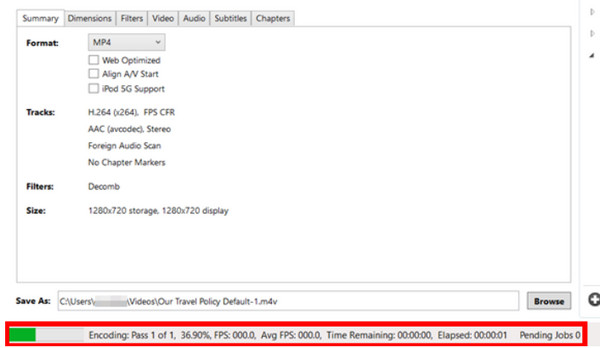
El Freninin DVD'yi Kopyalamamasını Düzeltmek için Çözümler
Peki El Freni DVD'yi başarılı bir şekilde kopyalamadığında ne yapardınız? DVD kopyalama, El Freni için bile genellikle zordur. Ancak rastgele soruna hangi sorunun neden olduğundan emin değilseniz, DVD kopyalayıcıyı düzeltmek için deneyebileceğiniz bazı çözümleri burada bulabilirsiniz.
- Cihazınızda DVD yerleştirmek için optik sürücü varsa, diskte çizik olup olmadığını kontrol edin ve yumuşak bir bez ve temiz suyla temizleyin. CD'yi ortasından başlayarak kenar boyunca yavaşça sildiğinizden emin olun.
- aynen VLC'de DVD kopyalama, El Freni ayrıca çok fazla CPU işlemi gerektirir. Diğer uygulamaları kapatarak bilgisayarınızın sisteminin kopyalamaya odaklanmasına izin verin. Bu durumda daha yüksek CPU kullanımının önüne geçmiş olursunuz.
- DVD filminin altyazısı Handbrake tarafından desteklenmiyor olabilir. Altyazı menüsünden devre dışı bırakın ve videoyu kopyalayın.
- DVD'yi kopyalamayan el freni, libdvdcss'i yüklemenin yanlış yolu olabilir. Mevcut sürümü kaldırmayı deneyin ve resmi web sayfasından en doğru olanı deneyin.
DVD Oynatma için Bonus İpucu
İster bir DVD filmini kopyalamak, ister bilgisayara bir disk yerleştirmek için El Freni'ni kullanın, profesyonel bir video oynatıcınız olmalıdır. AnyRec Blu-ray Oynatıcı herhangi bir video türü için hepsi bir arada masaüstü video oynatıcısıdır. Blu-ray diskleri, DVD klasörlerini veya ISO dosyalarını orijinal kalitede açmanıza ve oynatmanıza olanak tanır ve DVD çözünürlüğü. NVIDIA donanım hızlandırmanın yardımıyla bilgisayarınızda seçilen herhangi bir bölgede kayıpsız oynatma gösterir. Üstelik yalnızca DVD ve Blu-ray ile sınırlı değildir, aynı zamanda MP4, AVI, WMV, MTS, MPG ve daha fazlası dahil olmak üzere diğer video türlerini de oynatabilirsiniz.

Orijinal kalitede 4K UHD, 1080p ve 720p oynatma olanağı sunun.
Ses efektleri için DTS-HD Master Audio ve Dolby TrueHD'yi destekleyin.
Başlıklar, bölümler vb. için etkili kontrollerle oynatmayı geliştirin.
Videoyu, altyazıyı, sesi, efektleri ve daha fazlasını ayarlamak için yerleşik düzenleyici.
100% Güvenli
100% Güvenli
HandBrake DVD Dönüştürme hakkında SSS
-
MacOS'ta libdvdcss nasıl kurulur?
Mac'te libdvdcss'i edinmek için Homebrew'u yüklemeniz gerekecek. İşiniz bittiğinde, "Command + Space" tuşlarına basın ve pencereyi açmak için Terminal'i arayın. Libdvdcss'i indirmek için "brew install libdvdcss" yazın. DVD'yi kopyalamak için El Freni'ni başlatmaya devam edin.
-
DVD'leri El Freni'nde kopyalamak için en iyi önceden ayarlanmış kalite nedir?
Tercihinize göre değişir. Mütevazı bir ilerleme için üst düzey ekipmanınız ve yeterli depolama alanınız varsa, daha yüksek kalite yönetilebilir. İyi olan şey, El Freni'nin çıktı için düşük, ortalama veya yüksek ön ayarı seçebileceğiniz birden fazla Ön Ayar seçeneğine sahip olmasıdır. Kararsızsanız ortalama bir kalite için Genel'i seçin.
-
Birden fazla bölümü kopyalamak için El Freni'ni kullanmak mümkün mü?
Evet. Video kod dönüştürücü, bir DVD'den birden fazla dosyayı işlemenize olanak tanıyan Kuyruğa Ekle özelliğine sahiptir. Kopyalama sırasında hataları önlemek için ayarları minimum parametrelere ayarladığınızdan emin olun.
-
El Freni kopyalama DVD'lerine en iyi alternatifler nelerdir?
Cihazınızda El Freni çalışmıyorsa alternatif olarak başka DVD kopyalayıcılar da vardır. VLC Media Player'ı, Winx DVD Ripper Platinum'u ve AnyRec DVD Creator'ı deneyin. Belirtildiği gibi, DVD kopyalama zorlu bir iştir ve filmleri CD'den çıkarmak için birden fazla araç denemeniz gerekecektir.
-
DVD'yi kopyalamak için El Freni'ni kullanmadan önce libdvdcss'i yüklemem gerekir mi?
Hayır. Libdvdcss yalnızca telif hakkıyla korunan DVD'leri El Freni ile kopyalamak istediğinizde kullanışlıdır. Ancak disk şifrelenmemişse, onu kopyalamak için yalnızca El Freni'ne ihtiyacınız vardır.
-
DVD'yi El Freni ile kopyalamak kayıplı bir video dosyası oluşturur mu?
Hayır. Uygulamanın filmi kopyalarken yeniden kodlaması gerekecektir. Dolayısıyla işlem sırasında bir miktar kalite kaybı yaşanması mümkündür. Neyse ki Handbrake, tercih ettiğiniz kaliteyi seçmeniz için çıkış ayarları da sunuyor, böylece çıkış videosunu ayarlamayı deneyebilirsiniz.
Çözüm
Etraflı, El freni DVD'leri kopyalayabilir herhangi bir satın alma olmadan. Ancak DVD'lerin telif hakkı korumalı olup olmadığını bilmediğiniz için disklerdeki verileri almak için libdvdcss yüklemeniz gerekir. Bu makale bunu yapmanın basit adımlarını ve DVD, Blu-ray ve diğer video türlerini en iyi kalitede oynatabilen AnyRec Blu-ray Oynatıcıyı gösterdi. DVD'leri Handbrake ile kopyalamak istemiyorsanız AnyRec Blu-ray Oynatıcıyı kullanarak bunları sorunsuz bir şekilde oynatabilirsiniz. En iyi film gecesi için Windows veya Mac'e indirin.
100% Güvenli
100% Güvenli
